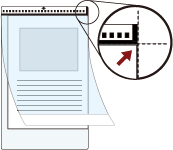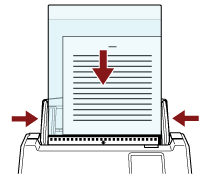A4サイズより大きい原稿を読み取りたいとき
オプションのA3キャリアシートを使用すると、A3やB4などのA4サイズより大きい原稿を読み取れます。
原稿は2つ折りにして、A3キャリアシートにはさみます。
重要
原稿の印刷されている部分の画像を切り出して、白い画像の中央に貼り付けて出力します。白い画像のサイズは、スキャナードライバーの「用紙サイズ」で指定されているサイズです。
- 例
原稿がA4サイズ、原稿の印刷されている部分がA5サイズ、かつスキャナードライバーの「用紙サイズ」に「A4」が指定されている場合
→A4サイズの白い画像の中央にA5サイズの画像が貼り付けられます。
スキャナードライバーの「用紙サイズ」に「自動」が指定されている場合、「用紙サイズ」で指定可能な定型サイズの中から最適なサイズが指定されます。ただし、原稿によっては、出力される画像のサイズが原稿より小さくなったり、切れたりする場合があります。
- 例
A4サイズの原稿の中央にA5サイズで印刷されている場合
→A5サイズで出力されます。
原稿サイズと同じサイズで画像を出力したい場合は、「用紙サイズ」に原稿と同じサイズを指定してください。